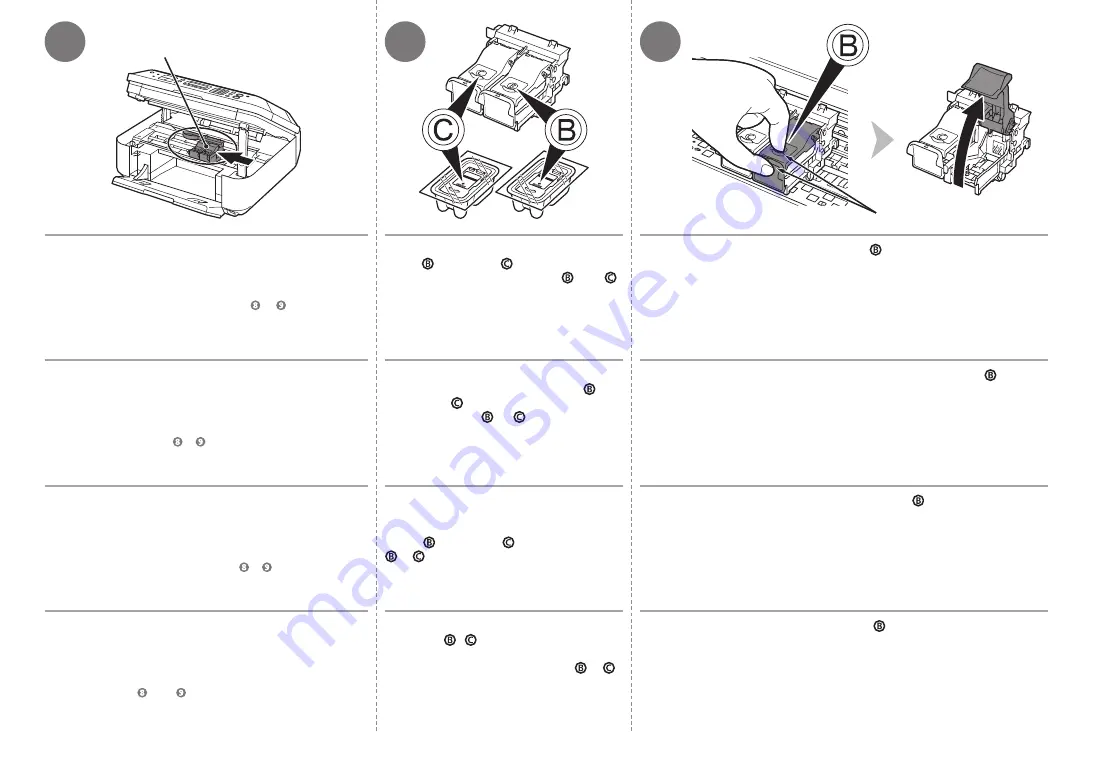
I
H
3
2
4
Siga o próximo procedimento para
inserir os
Cartuchos FINE
(FINE Cartridges) preto e colorido
em seus slots correspondentes
e
.
Abra a Tampa de Fixação do Cartucho
no lado direito.
Aperte (I) firmemente e puxe a tampa para cima.
O Suporte do Cartucho FINE (FINE Cartridge Holder)
(H) se move até a posição de instalação.
Se o Suporte do Cartucho FINE (FINE Cartridge Holder) não
se mover, verifique se a máquina está ligada. Para obter
detalhes, consulte
para
na página 7 em "1 Preparação".
Siga el procedimiento que se indica
a continuación para insertar los
cartuchos FINE (FINE Cartridges)
negro
y de color
en sus ranuras
y
correspondientes.
Abra la tapa de bloqueo del cartucho de tinta
del lado derecho.
Sujete (I) firmemente y levante la tapa.
El soporte de cartucho FINE (FINE Cartridge Holder)
(H) se desplazará a la posición de instalación.
Si el soporte de cartucho FINE (FINE Cartridge Holder) no
se mueve, compruebe que el equipo esté encendido. Para
conocer todos los detalles, consulte de
a
en la página 7
de "1 Preparación".
Suivez la procédure ci-après pour
insérer les cartouches FINE Noir
et Couleur
dans leurs logements
correspondants
et
.
Ouvrez le couvercle de verrouillage de cartouche d’encre
sur
le côté droit.
Pincez (I) fermement et soulevez le capot.
Le porte-cartouche FINE (H) se déplace en position
d’installation.
Si le porte-cartouche FINE ne se déplace pas, vérifiez que
la machine est bien allumée. Pour plus d’informations,
reportez-vous aux étapes
à
à la page 7 de la section
« 1 Préparation ».
The FINE Cartridge Holder (H) moves to the
installation position.
Follow the next procedure to insert the
Black
and Color
FINE Cartridges
into their corresponding slots
and
.
If the FINE Cartridge Holder does not move, make sure that the
machine is turned on. For details, refer to
to
on page 7 in "1
Preparation".
Open the Ink Cartridge Locking Cover
on the right side.
Pinch (I) firmly and pull up the cover.















































